localen git Server via ssh forwarden
Mittwoch, Dezember 13th, 2017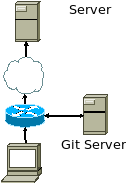
Folgendes Problem: auf eine ententen Server möchten wir auf ein Git Repository zugreifen auf dies der Server eigentlich keinen Zugriff hat, da der Git Server in einem Lokalen Netz steht. Der Rechner von dem ich dieser Operation ausführen möchte, kann all Server erreichen.
Somit habe ich mich per SSH mit Port Fortging auf den Server verbunden:
ssh -A -R 2222:git.local:22 server.tld
Hier wird mit der Option -R der Port 2222 auf dem entfernten Server bereit gestellt und auf den „git.local“ Server mit dem Port 22 weitergeleitet. Mit der Option -A habe ich zusätzlich SSH Agent Forwading eingegeben. Somit wird nicht einmal ein SSH Key auf dem Server benötigt.
Als nächstes habe ich in der .git/config die URL des Repositories angepasst.
... url = git@[localhost:2222]:gitreponame ...
Eigentlich sollte die IP oder der DNS Name des Git Servers stehen. Dies habe ich durch localhost ersetzt. Leider ist der Port 22 natürlich belegt, somit habe ich diesen ebenfalls umgebogen. Dies geht nur mit den Eckige Klammern [localhost:2222].
